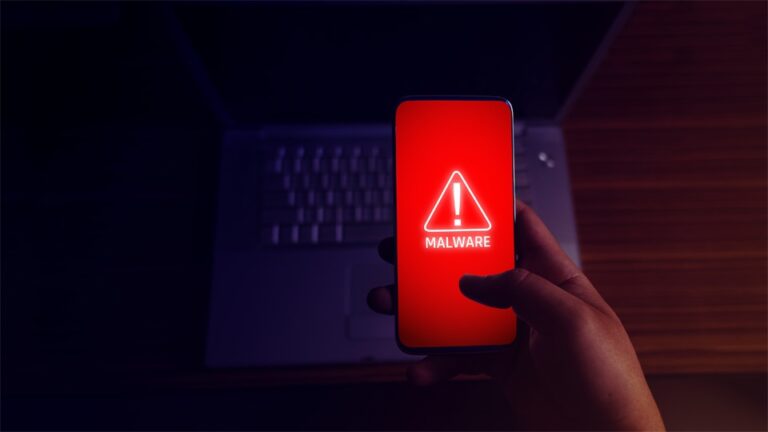Как разрешить панику ядра Macbook Pro из-за веб-камеры
Коронавирус изменил систему образования, а также корпоративную среду, поскольку личные и личные контакты стали ограниченными. Вместо проведения занятий и собраний людям теперь приходится полагаться на приложения для видеоконференций и обмена сообщениями, чтобы общаться друг с другом.
Такие приложения, как Zoom, Facebook Messenger, Google Hangouts и TeamViewer, стали незаменимыми инструментами для онлайн-общения во время пандемии. Все, что вам нужно, это компьютер с камерой и микрофоном, а также надежное подключение к Интернету, чтобы иметь возможность использовать эти приложения.
Но если вы используете Mac для своей видеоконференции или онлайн-класса, вы можете столкнуться с паникой ядра на Macbook pro из-за веб-камеры, что приведет к сбою приложения или всей системы. Это может быть как прискорбно, так и смущающе, если вы находитесь в середине сеанса, когда это происходит.
Так что, если вы испытываете панику ядра Macbook Pro из-за веб-камеры, эта статья должна вам помочь.
Веб-камера Macbook вызывает панику ядра?
Согласно нескольким сообщениям, паника ядра возникает всякий раз, когда запущены приложения, использующие встроенную веб-камеру Mac. Эти приложения включают в себя:
У некоторых пользователей ошибка возникает в момент запуска приложения, даже если веб-камера не работает. Как только приложение для обмена сообщениями запускается, оно сразу же падает из-за паники ядра. Некоторые компьютеры Mac могут работать до часа, в то время как другие сталкиваются с ошибкой несколько раз. Есть также пользователи, которые испытывают панику ядра только тогда, когда они выполняют определенные действия во время видеовызова, такие как отправка сообщения контакту, создание снимка экрана, просмотр изображения или прокрутка вверх и вниз.
Эта проблема в основном затрагивает компьютеры Mac, работающие на версиях сборки macOS Mojave 10.14.6, в основном MacBookPro 2018 и 2019 годов.
На некоторых компьютерах Mac происходит сбой только их приложений, в то время как в большинстве случаев вся система Mac рушится и вынуждена перезагружаться, подобно ошибке синего экрана Windows. Паника ядра обычно возникает, когда macOS сталкивается с ошибкой, которую не может устранить или исправить, поэтому она автоматически отключается в качестве меры предосторожности.
Что вызывает панику ядра Macbook Pro из-за веб-камеры?
Согласно различным онлайн-обсуждениям, большинство затронутых пользователей столкнулись с этой паникой ядра на Macbook Pro из-за веб-камеры после установки версии macOS 10.14.6. Возможно, обновление сломало что-то в системе камеры, что привело к сбою приложения при доступе к встроенной камере.
Судя по отчету о панике ядра, похоже, что BridgeOS происходит сбой, что также приводит к сбою macOS. BridgeOS — это программное обеспечение, работающее на чипах T2, которое управляет шифрованием отпечатков пальцев, играет роль привратника для микрофона и HD-камеры FaceTime, аудиоконтроллера, контроллера запоминающего устройства и процессора сигналов изображения. Apple начала устанавливать чипы T2 на Mac в 2018 году.
Несовместимость также является возможной проблемой. Когда вы обновляете операционную систему, программное обеспечение вашей камеры устаревает и больше не работает гладко со всей системой. Другие факторы, на которые следует обратить внимание, включают повреждение системных файлов, вредоносное ПО и проблемы с оборудованием.
Как исправить панику ядра Macbook, вызванную веб-камерой
Судя по отчетам пользователей, macOS Mojave 10.14.6, обновление безопасности 2019-002 (18G2022) исправил ошибку для большинства пользователей. Однако все еще есть те, кто сталкивается с этой паникой ядра на Macbook Pro из-за веб-камеры даже с Catalina. Zoom также подтвердил, что работал с Apple и исправил эту проблему в macOS Catalina.
Но если вы все еще получаете эту панику ядра при доступе к веб-камере с помощью приложений для обмена сообщениями, то вот несколько обходных путей, которые вы можете попробовать:
Исправление № 1: выключите камеру.
Если вы можете запустить Skype или Zoom без немедленного сбоя, а ошибка возникает только в тот момент, когда вы открываете камеру, рекомендуется по возможности избегать видеозвонков. Если вы можете придерживаться аудиосессий, это было бы идеально. Однако все мы знаем, что этот обходной путь не будет работать все время, особенно если ситуация требует видеосвязи. Если это больше не работает, попробуйте другие решения ниже.
Исправление № 2: используйте USB-камеру.
Поскольку встроенная камера не работает, вы можете попробовать использовать вместо нее внешнюю камеру. В некоторых случаях проблема решается просто подключением USB-камеры. Пользователю даже не нужно использовать внешнюю камеру, потому что встроенная камера отлично работает с подключенной USB-камерой.
Исправление № 3. Запустите виртуальную машину Windows на Mac.
Вместо того, чтобы запускать Zoom или Skype на вашем Mac, вы можете запустить его в среде Windows. Вам нужно установить виртуальную машину на свой Mac, чтобы запускать настольное программное обеспечение Windows, чтобы система думала, что запускает программу на реальном компьютере, когда на самом деле она работает внутри виртуальной машины на вашем Mac.
Вы можете использовать Parallels, VMware Fusion или бесплатный VirtualBox для Mac для создания виртуальной машины. Вам также не нужно запускать приложение в окне виртуальной машины, потому что вы можете вывести их из окна машины виртуальной машины и отобразить на рабочем столе Mac.
Исправление № 4. Установите все доступные обновления.
Возможно, вы все еще получаете эту ошибку, потому что вы еще не установили обновление с патчем. Поэтому убедитесь, что ваша macOS обновлена, перейдя в меню Apple> «Об этом Mac», затем нажмите кнопку «Обновление программного обеспечения». Но прежде чем сделать это, обязательно очистите свой Mac с помощью приложения для восстановления Mac, чтобы предотвратить ошибки обновления. Вы также должны проверить Mac App Store на наличие других обновлений приложений, которые необходимо установить. Другой вариант — перейти на macOS Catalina или Big Sur. Это гарантирует, что у вас установлена последняя версия macOS.
Резюме
Столкновение с паникой ядра посреди собрания Zoom или онлайн-класса не только смущает, но и раздражает. Вы пропустите оставшуюся часть сеанса, и вам придется каждый раз наверстывать упущенное. Если вы находитесь в середине собеседования, эта проблема может заставить вашего будущего работодателя подумать, что вы не готовы, и повлияет на ваши перспективы трудоустройства. Паника ядра из-за веб-камеры, возможно, не является серьезной ошибкой macOS, но ее последствия также не являются незначительными. Поэтому в следующий раз, когда вы столкнетесь с этим, попробуйте некоторые из приведенных выше исправлений, чтобы увидеть, какие из них работают.
Продолжить чтение